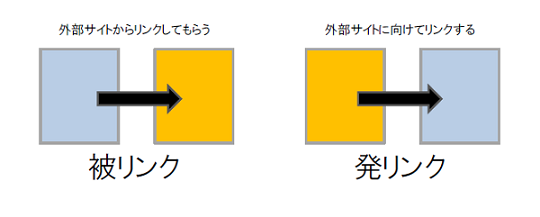この記事を読むのに必要な時間は約 4 分です。
お名前.comのドメインオークションでドメインを取得したのですが
自社のレンタルサーバはxserverやlolipopなど複数の契約があります。
お名前.com上にあるドメイン名で、xserver上のサーバを参照させるにはどうすればいいのか、手順を調べました。
手順1:お名前.com(ネームサーバの設定変更)
- お名前.comのドメインナビにログイン
- ネームサーバー変更画面。「他のネームサーバーを利用」をクリック。
- ネームサーバーを、エックスサーバー指定のものに変更。
- ネームサーバー1 ns1.xserver.jp( 219.94.200.246 )
- ネームサーバー2 ns2.xserver.jp( 210.188.201.246 )
- ネームサーバー3 ns3.xserver.jp( 219.94.200.247 )
- ネームサーバー4 ns4.xserver.jp( 219.94.203.247 )
- ネームサーバー5 ns5.xserver.jp( 210.188.201.247 )
注:入力の際、IPアドレスは入れる必要ありません。ns#….jpの部分を入力。
注:さくらのレンタルサーバの場合のネームサーバーはここを参照。
注:Lolipopのレンタルサーバの場合のネームサーバについてはここを参照。 - 「確認画面へ進む」をクリック。「設定する」をクリック。
これで、お名前.comのネームサーバーの変更が完了しました。
します。「Navi TOP」の対象ドメイン名にて、ネームサーバー欄の「変更する」ボタンをクリック。
(参考文献:エックスサーバー マニュアル | レンタルサーバー 高速・高機能・高安定性の【エックスサーバー】)
手順2:xserver(ドメインの設定)
次に、エックスサーバー側で、ドメインの設定を行います。
- エックスサーバーのサーバパネルにログインします。
- トップページの「ドメイン設定」をクリック(画面右上)
- 「ドメインの追加設定」をクリック
- お名前.comで取得したドメイン名を入力して「ドメインの追加(確認)」をクリック。
ドメイン設定から利用開始まで、数時間から最大72時間かかります。
ドメインが利用可能になったら、ワードプレスをインストールしましょう。
手順3:xserver上にワードプレスをインストール
同じ管理画面の「HOMEPAGE」「自動インストール」から「プログラムのインストール」へ。
WordPress日本語版の「インストール設定」をクリック。
参考文献:エックスサーバーにWordPress(ワードプレス)をインストールする方法。http://affiliate-hoikuen.com/archives/571